
Změna nastavení skladby v GarageBandu pro iPad
U každé skladby v GarageBandu je k dispozici nastavení metronomu a odklepání a také nastavení tempa (rychlosti) skladby, tóniny a taktového označení, které můžete kdykoli změnit. Můžete také přidat automatické postupné ztišení.
Otevření nastavení skladby
Klepněte na tlačítko Nastavení
 na ovládacím panelu.
na ovládacím panelu.
Změna nastavení metronomu
GarageBand je vybaven metronomem, který vám pomůže s dodržováním rytmu při hře a při nahrávání. Metronom je vybaven funkcí odklepání, která před začátkem nahrávání udá takt, abyste se mohli připravit. Pokud je zapnuto vizuální odklepání, na metronomu se zobrazují odklepávané doby. V nastavení skladby můžete odklepání zapnout či vypnout nebo změnit zvuk metronomu.
Otevřete nastavení skladby, pak klepněte na Metronom a na Odklepání.
Chcete-li odklepání zapnout nebo vypnout, klepněte na přepínač Odklepání. Při zapnutém odklepání můžete zapnout nebo vypnout vizuální odklepání klepnutím na přepínač Vizuální odklepání.
Chcete‑li změnit zvuk metronomu, vyberte nový zvuk ze seznamu.
Chcete‑li změnit hlasitost metronomu, přetáhnete jezdec Hlasitost metronomu doleva nebo doprava.
Změna tempa skladby
Každá skladba má své tempo (rychlost), které platí pro celou skladbu. Tempo můžete změnit, pokud otevřete dotykový nástroj nebo zobrazení stop.
Otevřete nastavení skladby a klepnutím na volbu Tempo zobrazte ovládací prvky pro tempo.
Proveďte jednu z následujících akcí:
Nastavení tempa: Opakovaně klepejte na panel tempa.
Změna tempa po jednotlivých krocích: Klepejte na šipku nahoru nebo dolů u číselné hodnoty tempa. Změnu ve větších krocích můžete provést tak, že přejedete prsty ve svislém směru.
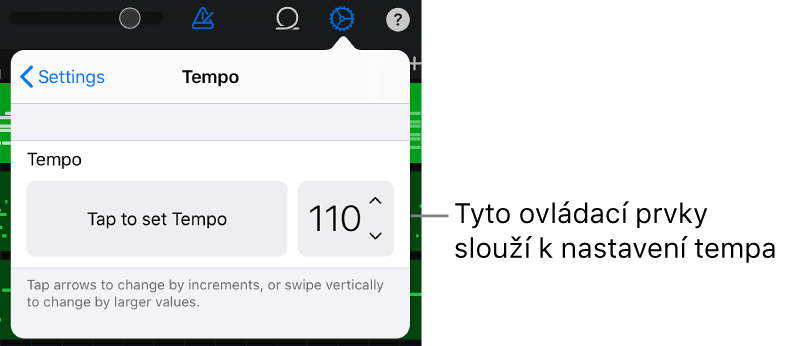
Když změníte tempo skladby, budou nahrávky dotykových nástrojů (vyjma audiorekordéru a zesilovače) upraveny tak, aby odpovídaly novému tempu. Smyčky Apple Loops se novému tempu také přizpůsobí.
Změna taktového označení skladby
Každá skladba má své taktové označení, které platí pro celou skladbu. Taktové označení můžete změnit v libovolném dotykovém nástroji nebo v zobrazení stop.
Otevřete nastavení skladby, klepněte na volbu Taktové označení a vyberte nové taktové označení.
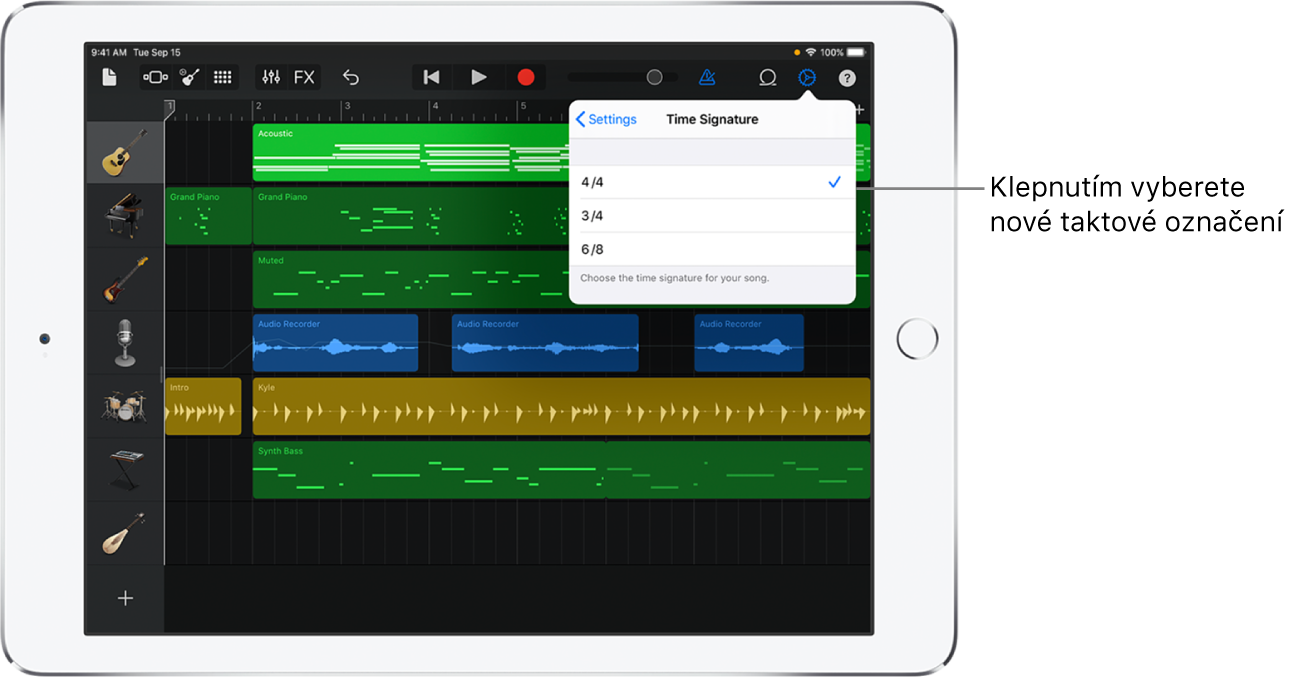
Změníte-li taktové označení skladby, stávající nahrávky a smyčky ve skladbě se nezmění.
Změna tóniny skladby
Každá skladba má svou tóninu, která platí pro celou skladbu. Tóninu můžete změnit v libovolném dotykovém nástroji nebo v zobrazení stop.
Otevřete nastavení skladby, klepněte na volbu Předznamenání a potom na novou tóninu. Můžete vybrat i jinou stupnici (durovou nebo mollovou).
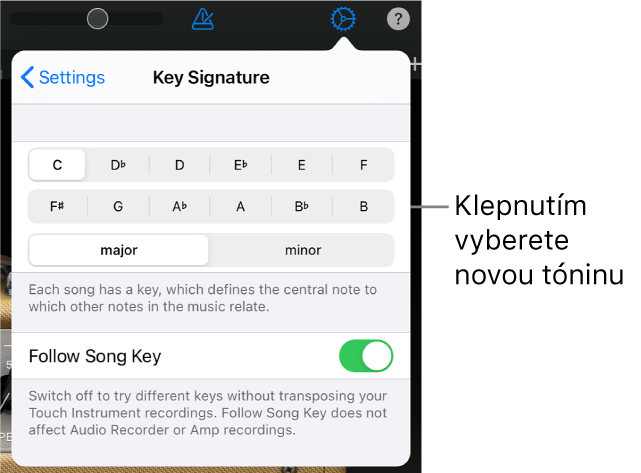
Když změníte tóninu skladby, budou nahrávky dotykových nástrojů (kromě audiorekordéru a zesilovače) upraveny tak, aby hrály v nové tónině. Nové tónině se přizpůsobí i smyčky Apple Loops.
Vypnutí funkce sledování tóniny skladby pro nahrávky a smyčky
Pokud při výchozím nastavení změníte tóninu skladby, změní se nahrávky a smyčky ve skladbě tak, aby odpovídaly nové tónině (s výjimkou nahrávek audiorekordéru a zesilovače). Chcete-li vyzkoušet jiné tóniny, ale nechcete přitom měnit nahrávky a smyčky, můžete tuto funkci vypnout.
Otevřete nastavení skladby, klepněte na volbu Předznamenání a vypněte funkci Sledovat tóninu skladby.
Funkci lze zapnout dalším klepnutím na volbu Sledovat tóninu skladby.
Zobrazení časového pravítka
Pravítko můžete přepnout na zobrazování minut a sekund (absolutního času) namísto taktů a dob. Tato funkce se vám může hodit, pokud potřebujete nahrát zvukový záznam o určité délce, nebo při nahrávání rozhovorů či podcastů. Při zapnutí časového pravítka se deaktivuje přichytávání regionů a not k hranicím taktů a dob.
Otevřete nastavení skladby a zapněte volbu Časové pravítko.
Přidání postupného ztišení
Na konec skladby můžete přidat automatické postupné ztišení. Zapnete-li funkci Postupné ztišení, bude se posledních 10 sekund skladby postupně ztišovat až do úplného ztlumení. Pokud poslední úsek rozšíříte přidáním nebo přesunutím regionů, bude postupné ztišení upraveno podle nového konce skladby. Postupné ztišení uslyšíte při přehrávání nebo sdílení skladby, nikoli však při nahrávání.
Otevřete nastavení skladby.
Zapněte funkci Postupné ztišení.
Dalším klepnutím na volbu Postupné ztišení můžete funkci automatického ztišení opět vypnout.
Použití 24bitového zvuku
Pokud je zapnutý 24bitový zvuk, GarageBand nahrává, míchá a exportuje zvuk s 24bitovým rozlišením. 24bitový zvuk zabírá více úložného prostoru, ale nabízí vyšší rozlišení pro další úpravy.
Otevřete nastavení skladby a pak klepněte na Pokročilé.
Zapněte 24bitové rozlišení zvuku.
Odesílání informací o tempu do hudebních aplikací a MIDI zařízení
Prostřednictvím MIDI hodin můžete při poslechu a nahrávání synchronizovat jiné hudební aplikace a MIDI zařízení s tempem použitým v GarageBandu.
Otevřete nastavení skladby a pak klepněte na Pokročilé.
Zapněte volbu Odesílat signál MIDI hodin.
Pokud používáte Live Loops, je signál MIDI hodin odesílán jen při nahrávání nebo přehrávání produkce Live Loops.